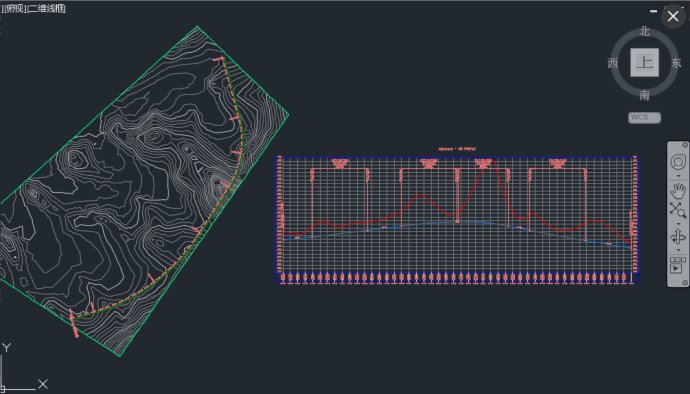下载app免费领取会员


都知道Dynamo可以建模,那么:
1、它的单位是什么,需要进行特定的转换吗?
2、建的模型能放到revit中用吗,怎么放进去?
3、会被放到revit中的哪个位置,可以对它的位置做修改吗?
4、放到revit中的东西怎样成为revit图形,能不能对其进行编辑?
5、在项目、族和体量界面中打开dynamo有什么不同?
以上是最初本人的一些疑问,将在本篇中一一做记录~~
问题1:
之前的版本不了解,dynamo1.3.0及其以上版本的单位是无需再进行单位转换的,它的单位跟revit中的项目单位一致。如下图,项目单位中长度单位是毫米,在dynamo中输入的5,也是5mm,即这是一个长宽高均为5mm的正方体:
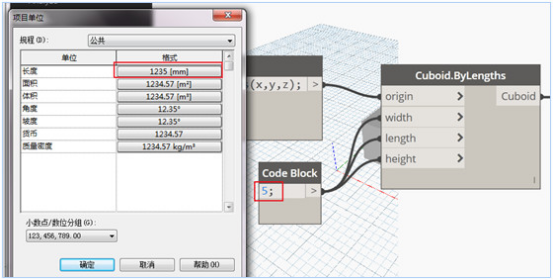
问题2:
Dynamo中的“ImportInstance.ByGeometry”节点可将dy模型导入revit中,有单数和复数两种,区别各位自行测试~
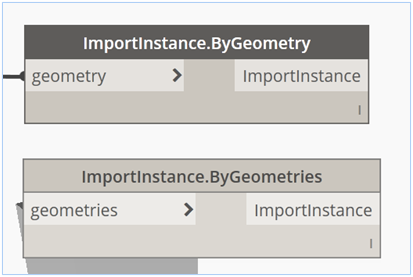
用法如下:
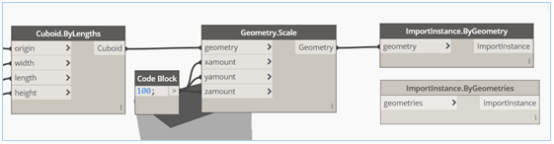
要导出那个模型就将其连入“ImportInstance.ByGeometry”,上图中的“Geometry.Scale”节点是避免模型太小看不清加的用于缩放的节点,通过这个节点,原模型的xyz值均被放大为原来的100倍,即从原来的5mm变成500mm
问题3:
Dynamo的坐标系跟revit是相通的,即dynamo中的原点(0,0,0)就是revit中的原点。在Dynamo中有许多控制图元坐标的节点,通过对坐标的调整可以决定图元在revit中的位置,将其放到revit中并成为revit中的图形以后,可以随意摆放位置
并且,dynamo支持直接选择revit模型中的图元(如线条)到dynamo中,在这些线条的基础或参照下进行dynamo模型创建,此时dynamo的模型就会直接被放置在revit的特定位置(详见dynamo primer~~)
问题4:
用“ImportInstance.ByGeometry”导入revit中的图元显示为以下效果:
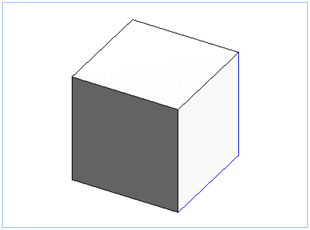
选中它,对其进行部分分解:
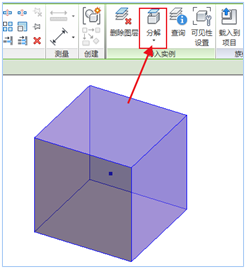
颜色随之改变,属性面板的参数发生变化,可以对其进行材质等的设置,且可通过拖动操纵柄改变其尺寸,同样可以对其设置各种参数:
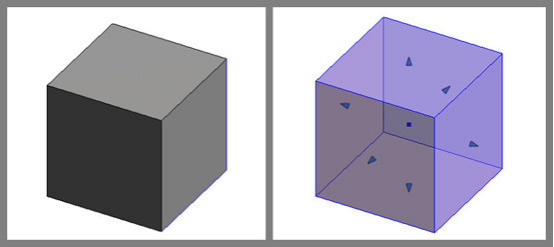
问题5:
在哪里打开建立的东西最后保存就是什么文件,可对其进行相应环境下功能的操作。比如在体量中打开dy建的模型,就能在把该模型变为revit图形后对其进行体量中如uv分割等功能的操作。更多区别自行测试~~
本文源自微信公众号:记录学习点滴
本文版权归腿腿教学网及原创作者所有,未经授权,谢绝转载。

上一篇:Dynamo教程 | Dynamo技巧:如何用Dynamo快速标注喷淋支管?
下一篇:Dynamo教程 | Dynamo技巧:如何删除项目文件中所有无效的dwg?
推荐专题